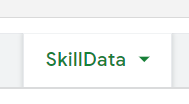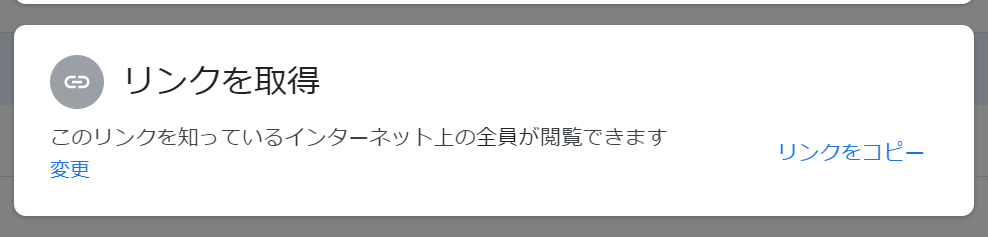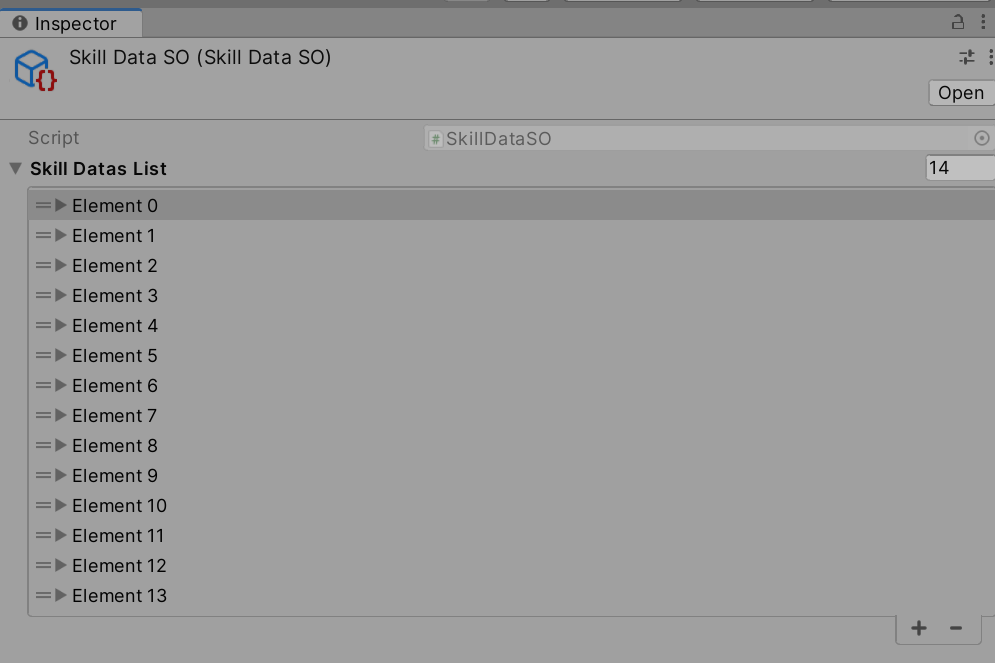こちらの記事を参考に作成しています。ありがとうございます。
ドクロモエ 様
【Unity】Google スプレッドシートから直接データを読む方法
https://dokuro.moe/unity-how-to-import-google-spre...
非同期処理についてはコルーチンを利用していますが、UniTask(async/await)を利用した実装方法の教材もあります。
そちらを利用した実装を行いたい場合には、この教材を最後まで進めていただき、終了後に別の教材へ移行してください。(最後にリンクがあります)
スプレッドシートの情報を Unity 内に取り込んで利用できる状態にするため、
スプレッドシートの内容をクラスとして作成し、それをスクリプタブル・オブジェクトとして管理できるようにしておきます。
2つのクラスを作成します。
GSSReader クラスでは、スプレッドシートのシートへアクセスして情報を取得します。
GSSReciver クラスでは GSSReacer クラスが取得した情報をスクリプタブル・オブジェクトへと取り込む処理を行います。
参考にさせていただいている記事を元に作成していますので、処理の大筋は変わりませんが、
こちらでは、1つのスプレッドシートの複数のシートから複数のスクリプタブル・オブジェクトへの取り込み処理を行えるように修正しています。
今回参考にさせていただいているサイト内では Editor 拡張用のスクリプトが作成されています。
こちらの作成は任意です。作成しなくても問題ありませんので、不要な場合にはスキップしてください。
もしも Editor 拡張用のスクリプトを作成した場合には、Assets フォルダの直下に Editor フォルダを作成して、そちらに拡張用のスクリプトを配置してください。
Editor 拡張用のスクリプトがある際にビルドを行うとエラーが発生します。
これは Editor 拡張用のスクリプトがビルド時に読み込まれることによって発生しています。
Editor フォルダに Editor 拡張用のスクリプトを配置することにより、ビルド時に Editor フォルダ内のスクリプトは除かれるようになりますので
このエラーを回避することが出来るようになります。
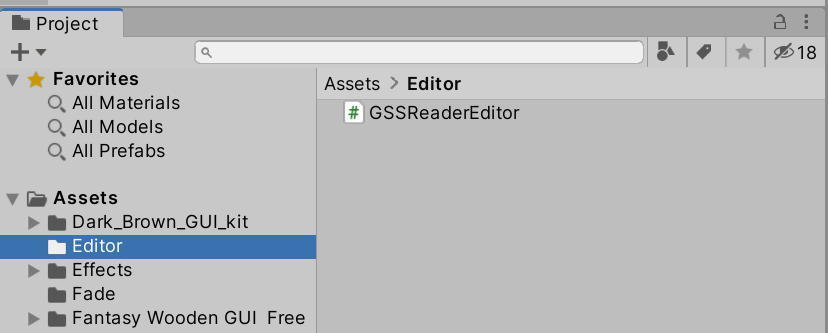
SkillData スクリプトの変数をラベルとし、SkillData スクリプト内で宣言した変数と順番と同じ順番と同じ名前で項目と作り、値については自由に作成してください。
またシートの名称も SkillData としておいてください。
すでにシートが用意してある場合には、下記の「表示形式」の設定だけ行ってください。
スプレッドシートの作成時の注意点については、先ほどのサイトを参考にしてください。
特にシートの「表示形式」についてはすべてのセルを「書式なし」に変更してください。(シート全体を選択して設定してください)
また、利用していないセルは削除してください。

再度、サンプルを提示します。
実際にはご自分のデータに合わせてクラスを作成してください。
シート名

セルの内容(1行目にラベル用の項目。SkillData スクリプト内の変数の並びと名称に合わせる)
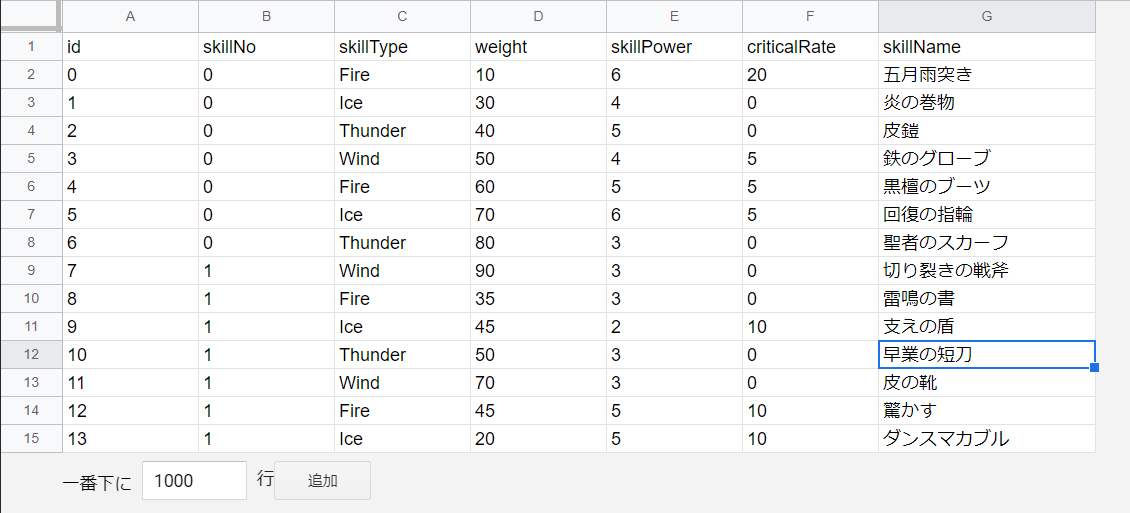
ヒエラルキー内に新しいゲームオブジェクトを作成し、名前を GSSConveter に変更します。
GSSConveter ゲームオブジェクトに先ほど作成した GSSReader スクリプトと GSSReceiver スクリプトをアタッチします。
GSSReader スクリプトの変数に情報を登録します。
SheetID 変数にはスプレッドシートの中から該当する URL(アドレス)を登録します。
先ほどのサイトも参照してください。
登録する部分

OnLoadEnd 変数にはメソッドを登録します。この部分に登録したメソッドが、スプレッドシートのデータを取得後に実行されます。
Editor And Runtime の設定に変更したうえで、同じゲームオブジェクトにアタッチされている GSSReceiver コンポーネントを登録し、その中から OnGSSLoadEnd メソッドを登録します。
なお設定が Runtime になっていると実行しても失敗しますので注意してください。
インスペクター画像
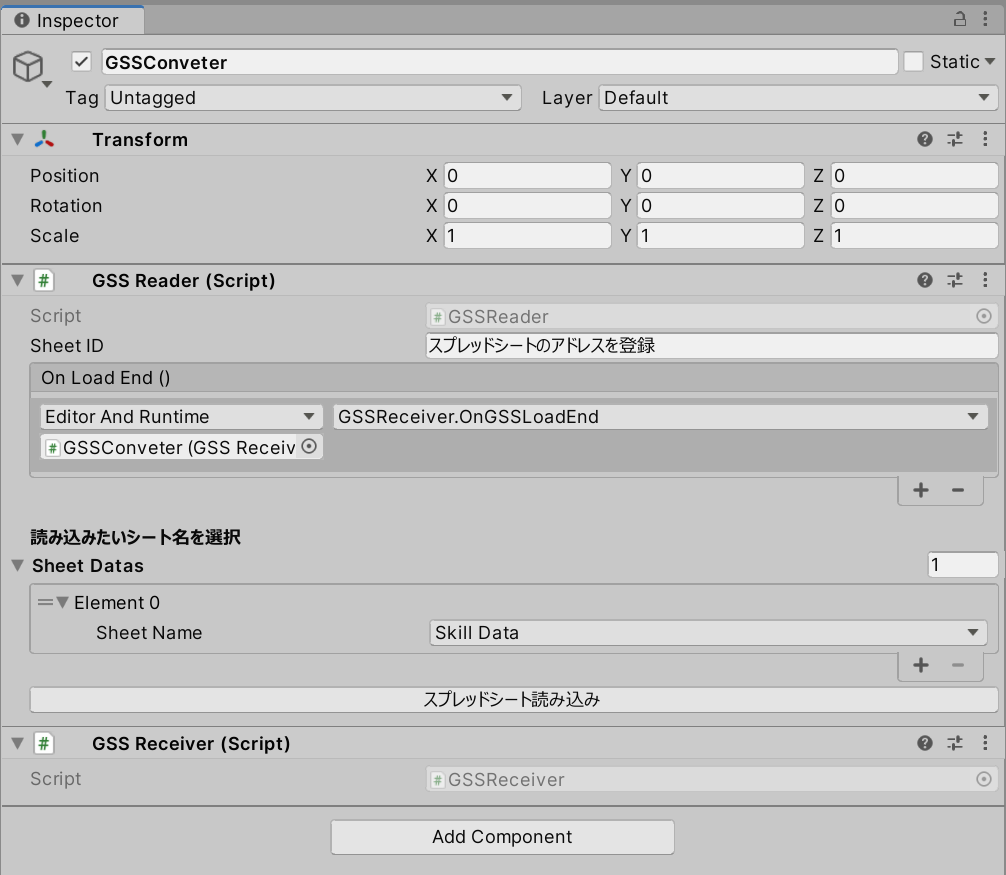
上記画像の補足としまして、Editor 拡張用のスクリプトを作成していると「スプレッドシート読み込み」ボタンが表示されます。
作成していない場合には表示されません。
新しくスクリプタブル・オブジェクト用のスクリプトを作成し、スクリプタブル・オブジェクトを作成してください。
次に、スプレッドシートのシートを増やして、スクリプタブル・オブジェクトに取り込みたい情報を SkillData と同じように記述します。
GSSConverter ゲームオブジェクトの GSSReader スクリプトの SheetDatas 変数の Size を変更し、シートの名称の列挙子を登録します。
そして、GSSReceiver スクリプトの中に、スクリプタブル・オブジェクトの代入処理を作成してください。
SkillDataSO スクリプタブル・オブジェクトの代入処理が参考になります。

あとはゲームを実行すれば、複数のスクリプタブル・オブジェクトに、それぞれの対応するシートの情報を取り込むことが出来ます。
スプレッドシートを読み込む GSSReader の方はインスペクターからシートの名前を設定するだけで済みます。
以上になります。
色々と試してみてください。
UniTask を利用した GSS のシートをスクリプタブル・オブジェクトに取り込む方法についてはこちらです。